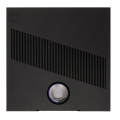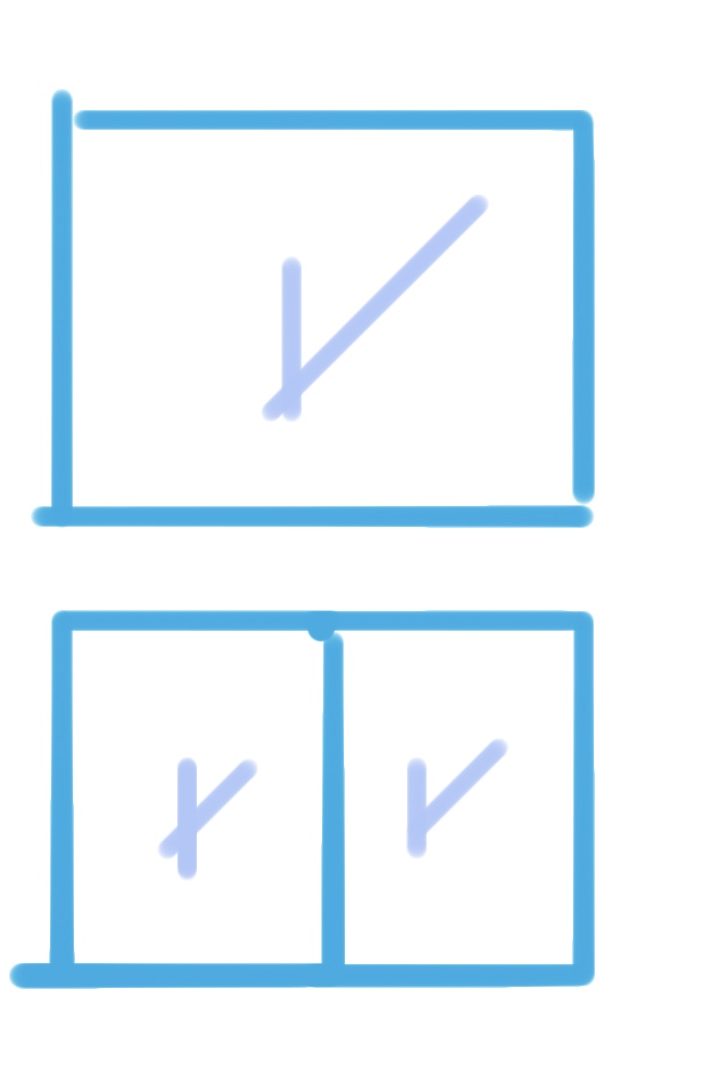
LINN DSの機能の一つ、Space Optimise。
気軽に試していただくために、いくつかセッティングの段階をご案内します!
LINN SPACE OPTIMISEとは>>>LINN JAPANホームページ
※すべてのLINN DSでご使用可能です。
その1で、基本の内容を入力しました。
部屋のサイズとスピーカー位置、リスニングポイント。
これをまずは「1ST」「スタート」「基礎」などなんでもよいので、名前を付けて保存ておきます。
そうすればいつでもはじめに戻ってこられます。
(Konfig SPACE OPTIMISE画面右上の「三」(ハンバーガーメニュー)内に「Save As(名前を付けて保存)」「Save(上書き保存)」などがあります。)
さて基本内容を入れたOptimiseに、お部屋の情報を加えていきます。
壁、または壁際にある窓やドア、要は壁の響きと異なるものを入力していく感じです。
リスニングポイントに対して、フロント・右壁・左壁・後ろ壁・天井・床、各場所に対して「Add Feature」で、
1枚ガラス(Single Window)、2重窓(Double Window)、木製ドア(Wooden Door)の3つから項目を選んで入力が可能。
入力する時に、いくつかLegato的アドバイスが。
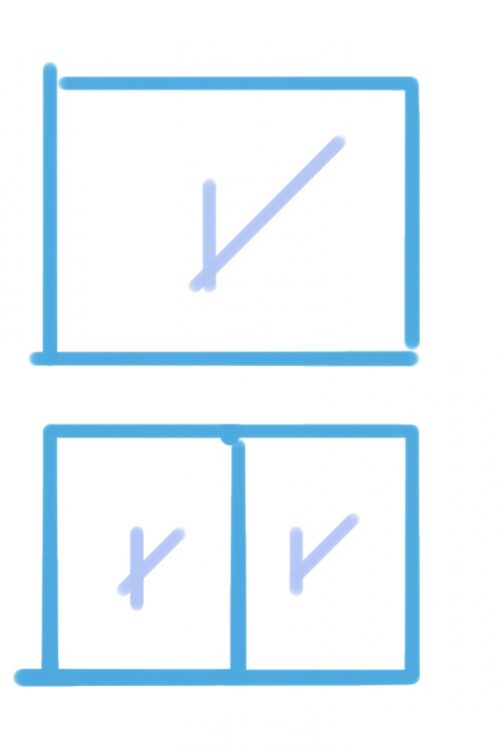 例えば、窓やガラス。
例えば、窓やガラス。
開きになって、2枚ある場合は、面倒でも1枚1枚丁寧に入れていってください。
窓の大きさによって、響きの戻りが変わるので、できる限りその通りに入れるのが良いと思います!
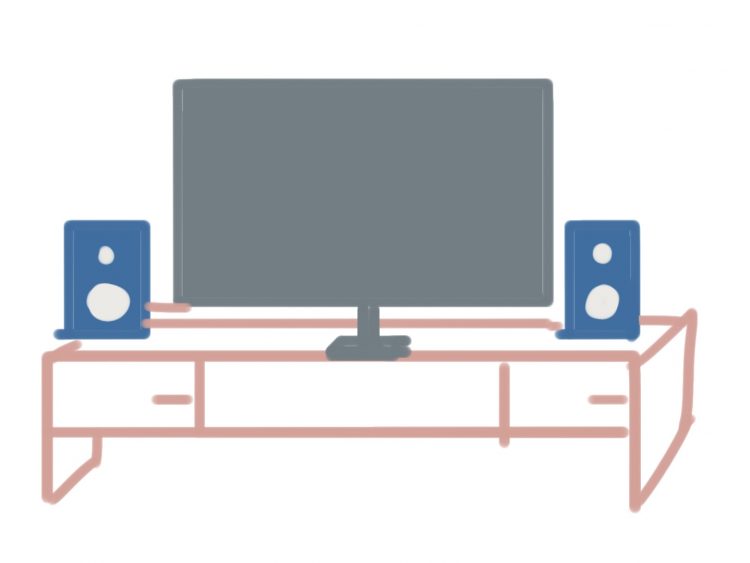
壁にベタっとついていなくても、TVなどの壁際にあるものは、例えばSingle Windowなどで入れてみるのも効果大。
Legatoならこのイラストのテレビラックの引き出しもWooden Doorで入れてしまいます。この場合、スピーカーに対してフロントの壁で入れます。
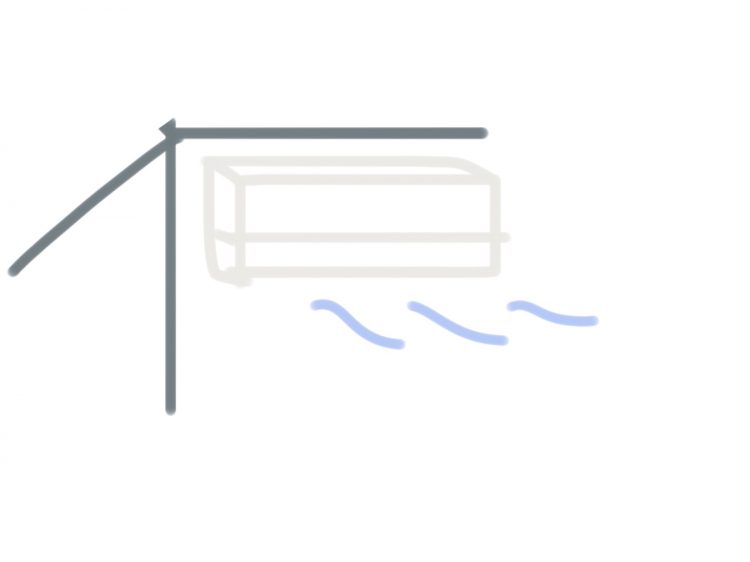
壁際のものならなんでも。こんなエアコンだって入れてしまいます。とにかく壁の近くにあって、壁の響きと異なるものはなんでも。
例えば絵画とか、点検孔だとか、なんとコンセントプレートまで。
こんなことしているとあっという間に40個くらい入れてしまいます。
ちなみに入力できる数はよくわからないのですが、入れ過ぎていくと、途中でKonfigが落ちてしまうので、途中途中で名前をつけて保存をしていくことをお勧めします。
とりわけEXAKT サラウンドは、4本以上のスピーカーの入力があり、計算が増えるので、ステレオ再生の時ほどたくさんの情報を入力できません。
次回は、こうして様々な情報を入れて出た計算値をいかに自分の好みに近づけていくか…。をご案内します!